Løs nå Windows 10-datamaskinen fortsetter å slå seg av
Siste oppdatering: 3. september 2018
For å fikse forskjellige PC-problemer, anbefaler vi DriverFix: Denne programvaren holder driverne dine i gang, og dermed beskyttes du mot vanlige datamaskinfeil og maskinvarefeil. Sjekk alle driverne dine nå i 3 enkle trinn:
- Last ned DriverFix (bekreftet nedlastningsfil).
- Klikk Start Scan for å finne alle problematiske drivere.
- Klikk på Oppdater drivere for å få nye versjoner og unngå systemfeil.
-
DriverFix har blitt lastet ned av 502 786 lesere denne måneden.
-
- *
Hva gjør jeg hvis Windows 8.1, 10 fortsetter å slå av eller starte på nytt?
Frisk fra Microsoft Community-forumene er en feil der Windows 8.1, 10 datamaskiner fortsetter å slå seg av etter at brukeren ble tvunget til å gjøre oppdateringen til 8.1 eller Windows 10. Vi prøver å finne en løsning. Så mye som Microsoft ikke ville prøve, er det mange feil som stadig hoper seg opp spesielt for de som har gjort oppgraderingen fra Windows 8 til Windows 8.1. Det er enda mer irriterende at noen av dem har blitt tvunget til å oppgradere, og etter det har de begynt å få feil. Ikke rart hvorfor noen mange har begynt å hate Windows 8. Her er hva noen nylig har sagt på støtteforaene med hensyn til at Windows 8.1-PCen hans ble slått av etter Windows 8.1-oppdatering: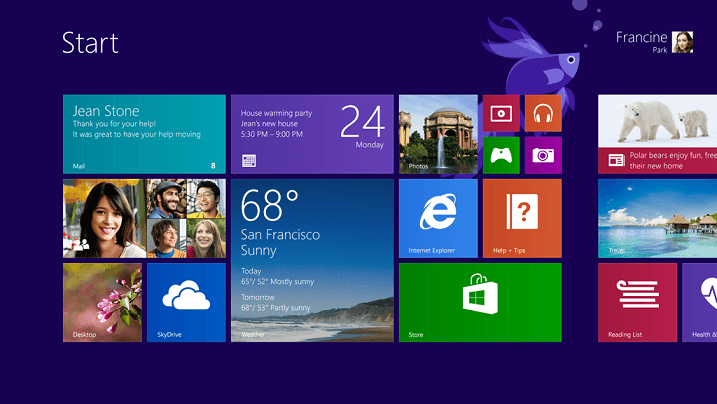
Jeg vil kaste denne datamaskinen med Win 8 gjennom vinduet. Hvordan i all verden blir Windows så komplisert at det i utgangspunktet tvinger oss til å installere 8.1 – som vi ikke ønsket fordi vi HATER Win 8. Og nå … Win 8.1-installasjonen blir ikke ferdig. Datamaskinen bare fortsetter å slå seg av. Dette har pågått i over en dag. På et tidspunkt i 8.1-oppdateringen sa det at datamaskinen måtte starte på nytt for å fullføre. Det sa ikke at du må starte den OVER og OVER og OVER…>
Når vi starter den, sitter den ved en HP-logo en stund, så SLÅR den bare av. Ingen melding, ingen feil, ikke noe. Som jeg sa, vi har gjort dette om og om og om igjen. Jeg prøvde å undersøke hvordan jeg startet den i sikkermodus. Hm, fant ut mer interessant informasjon om den fantastiske Win 8 – dvs. at du ikke bare kan trykke F8 (eller shift-F8) og starte opp i sikkermodus. De detaljerte instruksjonene om hvordan du starter opp i sikkermodus fra pcsupport.about.com er tungvint og tar deg til flere “lenker”. Jeg er utenfor frustrert.
Hvordan fikse ‘Windows 10 PC fortsetter å slå av’ feil?
Fix Windows 8.1 fortsetter å slå av
Jeg prøver å komme med noen løsninger som vil hjelpe de berørte. Hvis de ikke fungerer, vil jeg fortsette å lete etter andre løsninger, men foreløpig er dette alt jeg vet.
Først og fremst må du koble fra alle unødvendige eksterne enheter som er koblet til datamaskinen, og sjekke om installasjonen fortsetter videre. Hvis du fortsatt har problemer under installasjonene, kan du prøve disse trinnene:
Trinn 1: Hvis du bruker antivirusprogramvare fra tredjepart, kan du avinstallere den og sjekke om du kan oppgradere til Windows 8.1.
Merk: Selv om du deaktiverer antivirus fra tredjepart, vil Defender fortsatt kjøre på datamaskinen. Dette vil beskytte datamaskinen mot skadelig programvare og virus.
Trinn 2: Installer alle tilgjengelige oppdateringer.
Trinn 3: Installer de oppdaterte driverne for maskinvaren.
Trinn 4: Utfør en ren oppstart, og start deretter oppgraderingen. Se denne lenken – https://support.microsoft.com/kb/929135
Etter å ha sjekket funksjonaliteten i ren oppstart, følg også forslagene under “Hvordan tilbakestille datamaskinen til å starte som vanlig etter feilsøking med en ren oppstart”.
Løs Windows 10 fortsett å slå av
Kjør feilsøking for strøm er:
- Trykk ‘Windows-tast’ + ‘X’
- I søkeboksen trykker du på ‘feilsøking’ og trykker ‘Enter’
- Velg ‘Feilsøking’
- Klikk på ‘Vis alle’ og velg ‘Strøm’
- Følg feilsøkingsinstruksjonene
Gjenopprett innstillinger for strømalternativer:
- Åpne Kontrollpanel på Windows-PCen
- Velg og klikk “Strømalternativer”
- Velg og klikk ‘Endre avanserte strøminnstillinger’
- Velg og klikk ‘Gjenopprett standardinnstillinger for denne planen’
LES OGSÅ: Slik deaktiverer du Microsoft fortrolig vannmerke i Windows 8, 8.1
Redaktørens merknad: Dette innlegget ble opprinnelig publisert i september 2014 og har siden blitt oppdatert og oppdatert for friskhet, nøyaktighet og omfattende.
